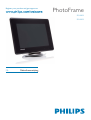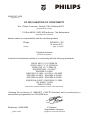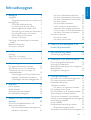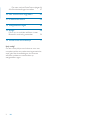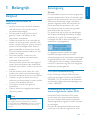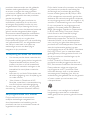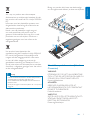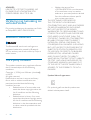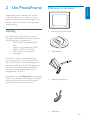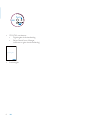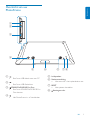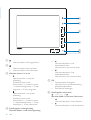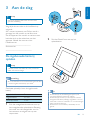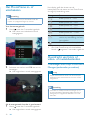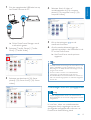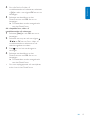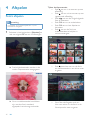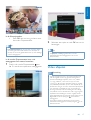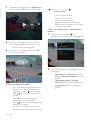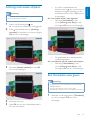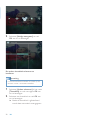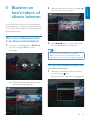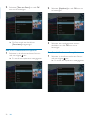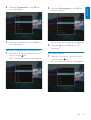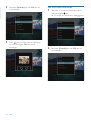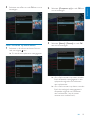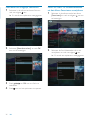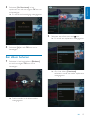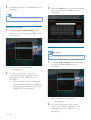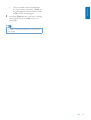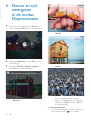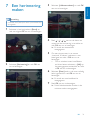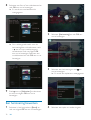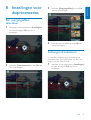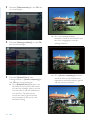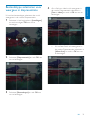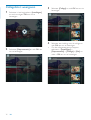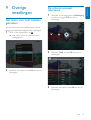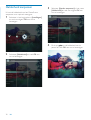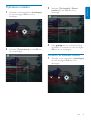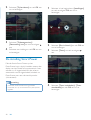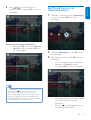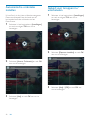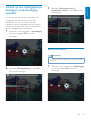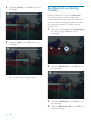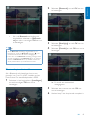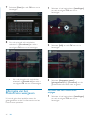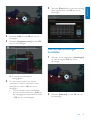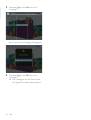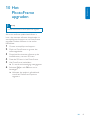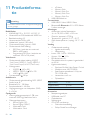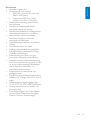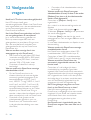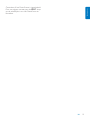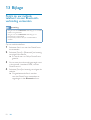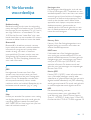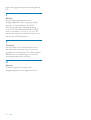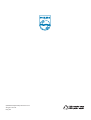Philips SPH8008/10 Handleiding
- Categorie
- Digitale fotolijsten
- Type
- Handleiding
Deze handleiding is ook geschikt voor

Register your product and get support at
SPH8008
SPH8208
PhotoFrame
NL Gebruiksaanwijzing

AQ95-56F-1058
(report No.)
EC DECLARATION OF CONFORMITY
We , Philips Consumer lifestyle, P&A: Building SFF6
(manufacturer's name)
P.O.Box 80002, 5600 JB Eindhoven, The Netherlands
(manufacturer's address)
declare under our responsibility that the electrical product:
Philips SPH8X08 -/XX
(X can be 0-9 )
(name) (type or model)
Digital photoframe
(product description)
to which this declaration relates is in conformity with the following standards:
EN301 489-1 V1.8.1/2008-04
EN3
01 489-17 V1.3.2/2008-04
EN300 328 V1.7.1/2006-10
EN55022:2006 + A1:2007
EN61000-3-2:2006
EN61000-3-3:1995 + A1:2001 + A2:2005
EN61000-4-2:2001 ; EN61000-4-3:2006
EN61000-4-4:2004 ; EN61000-4-5:2006
EN61000-4-6:2007 ; EN61000-4-11:2004
IEC 60950 -1:2005
EN62311:2008
(title and/or number and date of issue of the standards)
following the provisions of 1999/5/EC ( R&TTE Directive) and is produced by a
manufacturing organisation on ISO 9000 level.
Eindhoven, 04/05/2009 K.Rysman
Approbation manager
(place, date) (signature, name and function)

NL 1
Nederlands
Inhoudsopgave
1 Belangrijk 3
Veiligheid 3
Veiligheidsvoorschriften en onderhoud 3
Kennisgeving 3
CE-conformiteitsverklaring 3
In naleving met de norm voor
elektromagnetische velden (EMF) 3
Verwijdering aan einde van levensduur 4
Recyclinginformatie voor klanten 4
North Europe Information
(Nordic Countries) 5
Verklaring met betrekking tot verboden
stoffen 6
Bluetooth Statement 6
Third party software 6
2 Uw PhotoFrame 7
Inleiding 7
Wat zit er in de doos? 7
Overzicht van uw PhotoFrame 9
3 Aan de slag 11
De ingebouwde batterij opladen 11
Het PhotoFrame in- of uitschakelen 12
Overdracht van foto’s of video- of
muziekbestanden 12
Overbrengen met Philips PhotoFrame
Manager (aanbevolen procedure) 12
Overbrengen met een opslagapparaat 13
4 Afspelen 16
Foto’s afspelen 16
Video afspelen 17
Achtergrondmuziek afspelen 19
Een themaklok weergeven 19
5 Bladeren en foto’s/video’s of albums
beheren 21
Door foto’s/videobestanden in de
albummodus bladeren 21
Een foto/videobestand toevoegen aan
het album Favorieten 21
Een foto-/videobestand kopiëren 22
Een foto-/videobestand verplaatsen 22
Een foto-/videobestand verwijderen 23
Een foto roteren 23
Een foto-effect selecteren 24
Foto’s sorteren op naam/datum 25
Meerdere foto’s tegelijk selecteren 26
Foto’s of video- of muziekbestanden uit
het album Favorieten verwijderen 26
Een album beheren 27
Een album maken 28
Een album hernoemen 28
6 Datum en tijd weergeven in de
modus Diapresentatie 30
7 Een herinnering maken 31
Een herinnering bewerken 32
8 Instellingen voor diapresentaties 33
Een overgangseffect selecteren 33
Achtergrond selecteren 33
Bestandstype selecteren voor weergave in
diapresentatie 35
Collagefoto’s weergeven 36
9 Overige instellingen 37
Het menu voor snel instellen gebruiken 37
De schermmenutaal selecteren 37
Helderheid aanpassen 38
Tijd/datum instellen 39
De datum- en tijdnotatie instellen 39
De instelling Smart Power 40
De PhotoFrame in de slaapstand zetten 41
Automatische oriëntatie instellen 42
Geluid voor knoppen in-/uitschakelen 42
Inhoud op een opslagapparaat beveiligen of
de beveiliging opheffen. 43
Demo instellen 43
Een Bluetooth-verbinding instellen 44
Bluetooth-pincode instellen 45
Informatie van het PhotoFrame weergeven 46

2 NL
De naam van het PhotoFrame wijzigen 46
Alle fabrieksinstellingen herstellen 47
10 Het PhotoFrame upgraden 49
11 Productinformatie 50
12 Veelgestelde vragen 52
13 Bijlage 54
Foto’s op uw mobiele telefoon via een
Bluetooth-verbinding verzenden 54
14 Verklarende woordenlijst 55
Hulp nodig?
Ga naar www.philips.com/welcome voor een
compleet pakket aan ondersteuningsmaterialen,
zoals gebruikershandleidingen, de nieuwste
software-updates en antwoorden op
veelgestelde vragen.

NL 3
Nederlands
1 Belangrijk
Veiligheid
Veiligheidsvoorschriften en
onderhoud
Wrijf of schuur niet met harde objecten •
over het scherm. Dit kan het scherm
permanent beschadigen.
Als het product lange tijd niet wordt •
gebruikt, moet u de stekker uit het
stopcontact verwijderen.
Schakel het apparaat uit en verwijder de •
stekker uit het stopcontact voordat u het
scherm reinigt. Reinig het scherm met een
zachte, licht bevochtigde doek. Gebruik
geen vloeistoffen als alcohol, chemicaliën
of huishoudschoonmaakmiddelen om het
product te reinigen.
Houd het product uit de buurt van •
open vuur of andere warmtebronnen,
waaronder direct zonlicht.
Stel het product nooit bloot aan regen of •
water. Houd voorwerpen die vloeistoffen
bevatten (zoals vazen) uit de buurt van het
product.
Laat het product nooit vallen. Als u het •
product laat vallen, raakt het beschadigd.
Houd de standaard uit de buurt van kabels.•
Installeer en gebruik alleen services of •
software van betrouwbare bronnen zonder
virussen of schadelijke software.
Dit product is alleen voor gebruik •
binnenshuis.
Gebruik alleen de meegeleverde adapter •
voor het product.
Let op
De• Bluetooth-connectiviteit van het PhotoFrame
kan mogelijk leiden tot interferentie van draadloze
ontvanger. Verbreek de Bluetooth-verbinding of schakel
uw PhotoFrame uit als u dit apparaat in een voertuig
gebruikt.
Kennisgeving
Garantie
De onderdelen kunnen niet door de gebruiker
worden onderhouden. Open of verwijder geen
kleppen die het binnenwerk van het product
afschermen. Reparaties mogen uitsluitend
worden uitgevoerd door servicecentra van
Philips en erkende reparateurs. Als u zich
hier niet aan houdt, vervallen alle garanties,
uitdrukkelijk dan wel impliciet.
De garantie vervalt in geval van handelingen
die in deze handleiding uitdrukkelijk worden
verboden of in geval van aanpassingen of
montages die niet in deze handleiding worden
aanbevolen of goedgekeurd.
U mag geen kopieën maken van tegen
kopiëren beveiligd materiaal, inclusief
computerprogramma’s, bestanden, uitzendingen
en geluidsopnamen. Als u dit doet, overtreedt
u het auteursrecht en pleegt u zodoende een
misdrijf. Dit apparaat mag niet voor dergelijke
doeleinden worden gebruikt.
CE-conformiteitsverklaring
Philips Consumer Lifestyle, P&A, verklaart
hierbij dat dit Digital PhotoFrame SPH8008/
SPH8208/_10/_05 voldoet aan de essentiële
vereisten en andere relevante bepalingen van
richtlijn 1999/5/EG.
In naleving met de norm voor
elektromagnetische velden (EMF)
Koninklijke Philips Electronics N.V. maakt
en verkoopt vele consumentenproducten
die net als andere elektronische apparaten
elektromagnetische signalen kunnen uitstralen
en ontvangen.
Een van de belangrijkste zakelijke principes
van Philips is ervoor te zorgen dat al onze

4 NL
producten beantwoorden aan alle geldende
vereisten inzake gezondheid en veiligheid
en ervoor te zorgen dat onze producten
ruimschoots voldoen aan de EMF-normen die
gelden op het ogenblik dat onze producten
worden vervaardigd.
Philips streeft ernaar geen producten te
ontwikkelen, produceren en op de markt
te brengen die schadelijk kunnen zijn voor
de gezondheid. Philips bevestigt dat als zijn
producten correct voor het daartoe bestemde
gebruik worden aangewend, deze volgens
de nieuwste wetenschappelijke onderzoeken
op het moment van de publicatie van deze
handleiding veilig zijn om te gebruiken.
Philips speelt een actieve rol in de ontwikkeling
van internationale EMF- en veiligheidsnormen,
wat Philips in staat stelt in te spelen op
toekomstige normen en deze tijdig te
integreren in zijn producten.
Verwijdering aan einde van levensduur
Uw nieuwe product bevat materialen die •
kunnen worden gerecycled en hergebruikt.
Gespecialiseerde bedrijven kunnen uw
product recyclen en zo de hoeveelheid
herbruikbare materialen verhogen en de
hoeveelheid te verwijderen materialen
beperken.
Informeer bij uw lokale Philips-dealer naar •
de lokale regelgeving voor verwijdering van
uw oude monitor.
(Voor klanten in Canada en de V.S.) •
Verwijder materialen in overeenstemming
met de lokale en overheidsregelgeving.
Ga voor meer informatie over recycling naar
www.eia.org (Consumer Education Initiative).
Recyclinginformatie voor klanten
Philips heeft technisch en economisch
redelijke doelstellingen vastgesteld om
de milieuprestaties met betrekking tot de
producten, services en activiteiten binnen de
organisatie te optimaliseren.
Philips hecht binnen alle processen, van planning
tot ontwerp tot productie, veel belang aan
de fabricage van producten die eenvoudig
kunnen worden gerecycled. Bij Philips is end-
of-life management voornamelijk gericht door
deelname aan nationale terugname-initiatieven
en recyclingprogramma’s waar dit mogelijk is, bij
voorkeur in samenwerking met concurrenten.
Er zijn momenteel al recyclingprogramma’s
opgezet in Europese landen als Nederland,
België, Noorwegen, Zweden en Denemarken.
In de V.S. heeft Philips Consumer Lifestyle
North America een fi nanciële bijdrage
geleverd aan het recyclingproject voor
elektronische apparatuur van de EIA (Electronic
Industries Alliance) en aan staatsinitiatieven
voor recycling van gebruikte elektronische
producten en huishoudapparatuur. Daarnaast
staat de implementatie gepland van een
recyclingprogramma van de NERC (Northeast
Recycling Council), een in meerdere staten
gevestigde non-profi torganisatie die zich richt
op de promotie van ontwikkelingen op de
recyclingmarkt.
In Azië (Oceanië) en Taiwan kunnen de
producten worden teruggenomen door de
EPA (Environment Protection Administration).
Deze producten volgen vervolgens het
recyclingproces voor IT-producten. Meer
informatie hierover vindt u op de website
www.epa.gov.tw. Raadpleeg voor hulp en
ondersteuning het gedeelte Service en garantie
of neem contact op met het team met
milieuspecialisten.
Uw product is vervaardigd van kwalitatief
hoogwaardige materialen en onderdelen,
welke gerecycled en opnieuw gebruikt kunnen
worden.

NL 5
Nederlands
Als u op uw product een doorstreepte
afvalcontainer op wieltjes ziet, betekent dit dat
het product valt onder de EU-richtlijn 2002/96/
EG.
Informeer naar het plaatselijke systeem voor
de gescheiden inzameling van elektrische en
elektronische producten.
Houd u aan de plaatselijke regels en gooi
uw oude producten niet samen met uw
gewone, huishoudelijke afval weg. Als u oude
producten correct verwijdert, voorkomt u
negatieve gevolgen voor het milieu en de
volksgezondheid.
Uw product bevat batterijen die,
overeenkomstig de Europese richtlijn 2006/66/
EG, niet bij het gewone huishoudelijke afval
mogen worden weggegooid. Win informatie
in over de lokale wetgeving omtrent de
gescheiden inzameling van batterijen. Door u
op de juiste wijze van de batterijen te ontdoen,
voorkomt u negatieve gevolgen voor het milieu
en de volksgezondheid.
Let op
ONTPLOFFINGSGEVAAR ALS DE BATTERIJ WORDT •
VERVANGEN DOOR EEN ONJUIST TYPE.
GOOI GEBRUIKTE BATTERIJEN WEG VOLGENS DE
•
INSTRUCTIES.
Verwijder de ingebouwde batterij alleen als u het product
•
weggooit.
Breng uw product altijd naar een deskundige
om de ingebouwde batterij te laten verwijderen.
North Europe Information (Nordic
Countries)
VARNING:
FÖRSÄKRA DIG OM ATT HUVUDBRYTARE
OCH UTTAG ÄR LÄTÅTKOMLIGA, NÄR DU
STÄLLER DIN UTRUSTNING PÅPLATS.
Placering/Ventilation
ADVARSEL:
SØRG VED PLACERINGEN FOR, AT
NETLEDNINGENS STIK OG STIKKONTAKT
ER NEMT TILGÆNGELIGE.
Paikka/Ilmankierto
VAROITUS:
SIJOITA LAITE SITEN, ETTÄ VERKKOJOHTO
VOIDAAN TARVITTAESSA HELPOSTI
IRROTTAA PISTORASIASTA.
Plassering/Ventilasjon
a
b
c
d

6 NL
ADVARSEL:
NÅR DETTE UTSTYRET PLASSERES, MÅ
DU PASSE PÅ AT KONTAKTENE FOR
STØMTILFØRSEL ER LETTE Å NÅ.
Verklaring met betrekking tot
verboden stoffen
Dit product voldoet aan de vereisten van RoHs
en Philips BSD (AR17-G04-5010-010).
Bluetooth Statement
The Bluetooth® word mark and logos are
registered trademarks owned by Bluetooth
SIG, Inc. and any use of such marks by Philips is
under license.
Third party software
This product contains wpa_supplicant software
that is licensed subject to the following
conditions:
Copyright (c) 2006, Jouni Malinen <jkmaline@
cc.hut.fi >
All rights reserved.
Redistribution and use in source and binary
forms, with or without modifi cation, are
permitted provided that the following
conditions are met:
Redistributions of source code must •
retain the above copyright notice, this
list of conditions and the following
disclaimer.
Redistributions in binary form must •
reproduce the above copyright notice,
this list of conditions and the following
disclaimer in the documentation and/
or other materials provided with the
distribution.
Neither the name of the •
<ORGANIZATION> nor the names
of its contributors may be used to
endorse or promote products derived
from this software without specifi c
prior written permission.
THIS SOFTWARE IS PROVIDED BY
THE COPYRIGHT HOLDERS AND
CONTRIBUTORS “AS IS” AND ANY EXPRESS
OR IMPLIED WARRANTIES, INCLUDING,
BUT NOT LIMITED TO, THE IMPLIED
WARRANTIES OF MERCHANTABILITY AND
FITNESS FOR A PARTICULAR PURPOSE ARE
DISCLAIMED. IN NO EVENT SHALL THE
COPYRIGHT OWNER OR CONTRIBUTORS
BE LIABLE FOR ANY DIRECT, INDIRECT,
INCIDENTAL, SPECIAL, EXEMPLARY, OR
CONSEQUENTIAL DAMAGES (INCLUDING,
BUT NOT LIMITED TO, PROCUREMENT OF
SUBSTITUTE GOODS OR SERVICES; LOSS
OF USE, DATA, OR PROFITS; OR BUSINESS
INTERRUPTION) HOWEVER CAUSED
AND ON ANY THEORY OF LIABILITY,
WHETHER IN CONTRACT, STRICT LIABILITY,
OR TORT (INCLUDING NEGLIGENCE OR
OTHERWISE) ARISING IN ANY WAY OUT
OF THE USE OF THIS SOFTWARE, EVEN IF
ADVISED OF THE POSSIBILITY OF SUCH
DAMAGE.
Symbool klasse II apparatuur:
Dit symbool geeft aan dat dit product een
dubbel isolatiesysteem heeft.

NL 7
Nederlands
2 Uw PhotoFrame
Gefeliciteerd met uw aankoop en welkom
bij Philips! Registreer uw product op www.
philips.com/welcome om optimaal gebruik te
kunnen maken van de door Philips geboden
ondersteuning.
Inleiding
Dit is een Philips Digital PhotoFrame met
een ingebouwde oplaadbare batterij. Met dit
PhotoFrame kunt u genieten van:
JPEG-foto’s of progressieve JPEG-•
foto’s
Video’s (in de indelingen M-JPEG, •
MPEG-1, MPEG-4 en H.263)
MP3-muziek als achtergrond•
Themaklok•
U kunt foto-, video- of muziekbestanden
eenvoudig van de PC naar uw PhotoFrame
slepen met Philips PhotoFrame Manager, een
softwaretoepassing op de PC. Raadpleeg voor
meer informatie de gebruikershandleiding
van Philips PhotoFrame Manager op de
meegeleverde CD-ROM.
Het PhotoFrame heeft Bluetooth-connectiviteit,
zodat u een draadloze verbinding kunt instellen
tussen uw PhotoFrame en een compatibel
apparaat zoals een mobiele telefoon.
Wat zit er in de doos?
Philips Digital PhotoFrame•
Oplaadstation•
Netspanningsadapter•
USB-kabel•

8 NL
CD-ROM, met daarop•
Digitale gebruikershandleiding•
Philips PhotoFrame Manager •
(software en gebruikershandleiding)
Snelstartgids•
1
2
3
Quick start guide
Get started
Play
Setup
Eng
PhotoFrame

NL 9
Nederlands
Overzicht van uw
PhotoFrame
a
Sleuf voor USB-kabels naar een PC•
b
Sleuf voor USB-fl ashdrives•
c
SD/MMC/xD/MS/MS Pro Duo
Sleuf voor SD/MMC/xD/MS/MS Pro •
Duo-kaarten
d
Het PhotoFrame in- of uitschakelen•
g
h
f
e
e
d
a
b
c
e Luidsprekers
f Stationsaansluiting
Hiermee sluit u het oplaadstation aan•
g RESET
Het systeem herstellen•
h
Kensington-slot

10 NL
a
Hiermee opent u het beginscherm•
b
Hiermee opent u het snelmenu•
Hiermee opent u het optiemenu•
c Hiermee zoomt u in en uit
•
Hiermee zoomt u in op een
afbeelding
Schakelen tussen modi:
albummodus -> miniatuurmodus
-> diavoorstellingmodus -> 2 keer
vergroten -> 4 keer vergroten
•
Hiermee zoomt u uit op een
afbeelding
Schakelen tussen modi:
albummodus <- miniatuurmodus
<- diapresentatiemodus <- 2 keer
uitzoomen <- 4 keer uitzoomen
d Schuifregelaar omhoog/omlaag
Hiermee bladert u snel omhoog/omlaag
a
b
c
d
e
f
•
Hiermee selecteert u het
bovenstaande item
Hiermee zet u het volume luider
•
Hiermee selecteert u het
onderstaande item
Hiermee zet u het volume zachter
e OK
Diapresentatie weergeven•
Hiermee kunt u een diavoorstelling •
afspelen/onderbreken
Een selectie bevestigen•
f Schuifregelaar links/rechts
Hiermee bladert u snel naar links/rechts
•
Hiermee selecteert u het linkeritem
•
Hiermee selecteert u het rechteritem

NL 11
Nederlands
3 Aan de slag
Let op
Gebruik de knoppen alleen zoals vermeld in deze •
gebruikershandleiding.
Volg altijd de instructies in dit hoofdstuk op
volgorde.
Als u contact opneemt met Philips, wordt u
gevraagd om het model- en serienummer
van dit apparaat. Het model- en serienummer
bevinden zich op de achterkant van het
apparaat. Noteer de nummers hier:
Modelnummer
__________________________
Serienummer
___________________________
De ingebouwde batterij
opladen
Let op
Laat het product nooit vallen. Als u het product laat •
vallen, raakt het beschadigd.
Opmerking
Als u uw PhotoFrame voor de eerste keer gebruikt, dient •
u eerst de ingebouwde batterij op te laden.
Geschatte oplaadtijd voor de ingebouwde
batterij.
Ingeschakeld 5 uur
Uitgeschakeld 2,5 uur
Stand-bymodus 3 uur
1 Sluit het meegeleverde netsnoer aan op
het meegeleverde oplaadstation. Bevestig
het snoer aan de kabelgeleider en sluit
het netsnoer vervolgens aan op een
stopcontact.
2 Sluit het PhotoFrame aan op het
oplaadstation.
Tip
De LED-lampjes bij de bedieningsknoppen op het •
voorpaneel knipperen tijdens het opladen.
De LED-lampjes houden op met knipperen wanneer
•
de ingebouwde batterij volledig is opgeladen. U kunt nu
overal waar u bent tot maximaal 2 uur uw herinneringen
delen met het PhotoFrame.
De levensduur van de batterij is afhankelijk van het
•
gebruik.
a
b
c

12 NL
Het PhotoFrame in- of
uitschakelen
Opmerking
U kunt het PhotoFrame pas uitschakelen nadat alle •
kopieer- en opslagbewerkingen zijn voltooid.
Voor het eerste gebruik:
1 Houd meer dan 1 seconde ingedrukt.
Het menu voor taalselectie wordt »
weergegeven.
2 Selecteer een taal en raak OK aan om te
bevestigen.
Het beginscherm wordt weergegeven.»
Als de weergavetaal al eerder is geselecteerd:
1 Houd meer dan 1 seconde ingedrukt.
Het beginscherm wordt weergegeven.»
Het display geeft het niveau van de
batterijstatus en de status van het PhotoFrame
als volgt bij benadering weer:
Pictogram Status
Batterijniveau 0 ~ 19%
Batterijniveau 20 ~ 39%
Batterijniveau 40 ~ 59%
Batterijniveau 60 ~ 79%
Batterijniveau 80 ~ 100%
PhotoFrame aangesloten op
station, op netvoeding, niet aan
het opladen
PhotoFrame aan het opladen
Als u het PhotoFrame wilt uitschakelen, •
houdt u
ongeveer 2 seconden ingedrukt.
Overdracht van foto’s of
video- of muziekbestanden
Overbrengen met Philips PhotoFrame
Manager (aanbevolen procedure)
Let op
Koppel het PhotoFrame niet los van de PC terwijl er •
bestanden tussen het PhotoFrame en de PC worden
overgebracht.
Opmerking
Controleer of u Philips PhotoFrame Manager op uw •
PC hebt geïnstalleerd. Raadpleeg Philips PhotoFrame
Manager op de meegeleverde CD-ROM voor meer
informatie.

NL 13
Nederlands
1 Sluit de meegeleverde USB-kabel aan op
het PhotoFrame en de PC.
Philips PhotoFrame Manager wordt »
automatisch gestart.
2 Selecteer [Transfer Photos] / [Tranfer
Music] / [Transfer Video].
3 Selecteer een doelmap bij [My frame
photos] / [My frame music] / [My frame
videos].
4 Selecteer foto’s of video- of
muziekbestanden bij [My computer
photos] / [My computer music] / [My
computer videos].
5 Klik op het pictogram om de
overdracht te starten.
6 Als alle overdrachtbewerkingen zijn
voltooid, verwijdert u de USB-kabel uit de
PC en het PhotoFrame.
Het PhotoFrame wordt opnieuw »
opgestart.
Tip
Als Philips PhotoFrame Manager niet automatisch wordt •
gestart, dubbelklikt u op het bureaublad van uw PC op
het pictogram van Philips PhotoFrame Manager om het
programma te starten.
U kunt ook foto’s of video- of muziekbestanden
•
overbrengen van het PhotoFrame naar een PC.
De daadwerkelijke overdrachtssnelheid kan variëren op
•
basis van het besturingssysteem en softwareconfi guratie
van een PC.
Overbrengen met een opslagapparaat
Let op
Koppel opslagapparaten niet los van het PhotoFrame •
terwijl bestanden van of naar het opslagapparaat worden
overgebracht.
U kunt foto-, video- en muziekbestanden
weergeven die zijn opgeslagen op een van
de volgende opslagapparaten waarvoor uw
PhotoFrame ondersteuning biedt:

14 NL
Secure Digital (SD)•
Secure Digital (SDHC)•
Multimedia Card•
xD-kaart:•
Memory Stick•
Memory Stick Pro•
Memory Stick Duo•
Memory Stick Pro•
USB-fl ashdrive•
We kunnen echter niet garanderen dat
alle typen geheugenkaartmedia goed
functioneren.
1 Open het klepje rechts achter op het
PhotoFrame.
2 Plaats een opslagapparaat stevig in het
PhotoFrame.
Er wordt een optiemenu weergegeven.»
3 Selecteer [Overbrengen] en raak OK aan
om te bevestigen.
Er wordt een bevestiging weergegeven.»

NL 15
Nederlands
4 Als u alle foto’s of video- of
muziekbestanden wilt selecteren, selecteert
u [Ja] en raakt u vervolgens OK aan om te
bevestigen.
5 Selecteer een doelalbum op het
PhotoFrame en raak OK aan om te
bevestigen.
De bestanden worden overgebracht »
naar het PhotoFrame.
Als u bepaalde foto-, video- of
muziekbestanden wilt selecteren:
1 Selecteer [Nee] en raak OK aan om te
bevestigen.
2 Selecteer een map en raak vervolgens
/ / / en OK aan om foto-, video- of
muziekbestanden te selecteren of de
selectie ongedaan te maken.
3 Raak aan om het overbrengen te
vervolgen.
4 Selecteer een doelalbum op het
PhotoFrame en raak OK aan om te
bevestigen.
De bestanden worden overgebracht »
naar het PhotoFrame.
Als u een opslagapparaat wilt verwijderen, •
trekt u het uit het PhotoFrame.

16 NL
4 Afspelen
Foto’s afspelen
Opmerking
U kunt JPEG- of progressieve JPEG-foto’ s op het •
PhotoFrame weergeven.
1 Selecteer in het beginscherm [Afspelen] en
raak vervolgens OK aan om te bevestigen.
Foto’s/videobestanden worden in de »
modus Diapresentatie weergegeven.
Als er muziekbestanden beschikbaar »
zijn, worden foto’s standaard
afgespeeld met achtergrondmuziek.
Tijdens de diapresentatie:
Raak•
aan om in te zoomen op een
afbeelding.
Raak•
aan om uit te zoomen op een
ingezoomde afbeelding.
Raak•
/ aan om de vorige/volgende
foto te selecteren.
Raak• OK aan om te onderbreken.
Raak• OK aan om het afspelen te
hervatten.
Raak•
aan om de foto’s en
videobestanden te bekijken in
miniatuurweergave.
Raak•
twee keer aan om de foto’s
en videobestanden in een album weer
te geven.
Schuif de schuifregelaar snel van •
links naar rechts om de foto’s in de
fi lmstripmodus weer te geven.

NL 17
Nederlands
In de fi lmstripmodus:
Raak• OK aan om terug te keren naar
de modus Diapresentatie.
Tip
•
In de fi lmstripmodus: als de gebruiker ongeveer vijftien
seconden geen actie heeft ondernomen, verdwijnt de
fi lmstrip en wordt de geselecteerde foto op het volledige
scherm weergegeven.
In de modus Diapresentatie kunt u de
weergegeven foto tevens bewerken.
1 Raak in de modus Diapresentatie aan.
Er wordt een optiemenu weergegeven.»
2 Selecteer een optie en raak OK aan om te
bevestigen.
Tip
Als• [Diapres. - foto’s] is geselecteerd, worden
videobestanden niet weergegeven in de modus
Diapresentatie.
Video afspelen
Opmerking
Op het PhotoFrame kunt u de meeste videoclips die •
met een digitale camera zijn gemaakt weergeven in
de bestandsindelingen M-JPEG (*.avi/*.mov), MPEG-
1 (*.mpg), MPEG-4 (*.avi/*.mov/*.mp4) en H.263
(*.avi/*.mov). Bij sommige videoclips treden er mogelijk
compatibiliteitsproblemen op als u deze afspeelt op uw
PhotoFrame. Zorg er voordat u deze videoclips afspeelt
voor dat deze compatibel zijn met uw PhotoFrame.
Sommige videoclips met een indeling die niet volledig
•
compatibel is met uw PhotoFrame, zoals *.3gp/*.3g2 en
bepaalde andere indelingen, worden mogelijk zonder
geluid afgespeeld. Als een videoclip zonder geluid wordt
afgespeeld, wordt het pictogram
op het scherm
weergegeven.
In de album-/miniatuur-/fi lmstripmodus wordt een
•
videobestand weergegeven met het pictogram in de
linkerbovenhoek.

18 NL
1 Selecteer in het beginscherm [Afspelen] en
raak vervolgens OK aan om te bevestigen.
2 Schuif de schuifregelaar snel naar rechts.
Foto’s/videobestanden worden in de »
fi lmstripmodus weergegeven.
3 Selecteer een videobestand en raak OK
aan om te bevestigen.
Tijdens het afspelen van video:
Als u het album wilt bekijken waarin •
de video voor de diapresentatie is
opgeslagen, raakt u
twee keer aan.
Raak•
/ aan om het volume aan te
passen.
Raak• OK aan om het afspelen te
onderbreken of te hervatten.
Raak•
/ aan om het vorige/volgende
bestand af te spelen.
Schuif de schuifregelaar snel van links •
naar rechts om snel vooruit te spoelen.
1 keer: 2x snel vooruit
2 keer: 4x snel vooruit
3 keer: normale snelheid
Raak tijdens snel vooruit spoelen •
OK aan om het afspelen op normale
snelheid te hervatten.
Tijdens het afspelen kunt u videobestanden
beheren.
1 Raak tijdens het afspelen aan.
Er wordt een optiemenu weergegeven.»
2 Selecteer een optie en raak OK aan om te
bevestigen.
• [Herhalen] ( [Lus afspelen]: herhaald
afspelen; [Eén keer afspelen]: één keer
afspelen)
• [Weergaveformaat] ( [Volledig
scherm]: afspelen op volledig scherm;
[Origineel]: afspelen in originele
grootte)

NL 19
Nederlands
Achtergrondmuziek afspelen
Opmerking
U kunt alleen MP3-muziekbestanden (MPEG Audio Layer •
III) op het PhotoFrame afspelen.
1 Raak in de fotoweergave aan.
Er wordt een optiemenu weergegeven.»
2 Raak herhaaldelijk aan om [Achtergr.
muz. afsp] te selecteren en raak vervolgens
OK aan om te bevestigen.
3 Selecteer [Muziek instellen] en raak OK
aan om te bevestigen.
4 Selecteer een map.
5 Raak OK aan om alle muziekbestanden in
de map af te spelen.
Als u één muziekbestand wilt •
afspelen, raakt u
aan om de map te
openen. Vervolgens selecteert u een
muziekbestand en raakt u OK aan om
te bevestigen.
Als u de muziek eerder hebt ingesteld:
Selecteer• [Inschakelen] in het
menu [Achtergr.muz. afsp] en raak
vervolgens OK aan om te bevestigen.
De geselecteerde muziekbestanden •
worden afgespeeld.
Als u het afspelen van de muziek wilt stoppen:
Selecteer• [Uitschakelen] in het
menu [Achtergr.muz. afsp] en raak
vervolgens OK aan om te bevestigen.
Een themaklok weergeven
Opmerking
Zorg ervoor dat u een themaklok op uw PhotoFrame •
hebt geïnstalleerd.
U kunt in de toekomst ook de meest recent
•
themaklokken downloaden van www.philips.com/support.
1 Selecteer in het beginscherm [Themaklok]
en raak vervolgens OK aan om te
bevestigen.

20 NL
2 Selecteer [Huidige weergeven] en raak
OK aan om te bevestigen.
Een andere themaklok selecteren en
installeren:
Opmerking
U kunt een themaklok downloaden en opslaan op een •
SD-kaart voordat u de themaklok installeert.
1 Selecteer [Andere selecteren] in het menu
[Themaklok] en raak vervolgens OK aan
om te bevestigen.
2 Selecteer een themaklok en raak OK aan
om te bevestigen.
Nadat de themaklok is geïnstalleerd, »
wordt deze automatisch weergegeven.

NL 21
Nederlands
5 Bladeren en
foto’s/video’s of
albums beheren
U kunt door foto’s/video’s of albums bladeren
en deze beheren in de albummodus. Daarnaast
kunt u door foto’s bladeren en deze beheren in
de miniatuurmodus.
Door foto’s/videobestanden
in de albummodus bladeren
1 Selecteer in het beginscherm [Bladeren]
en raak vervolgens OK aan om te
bevestigen.
Foto’s/videobestanden worden in de »
albummodus weergegeven.
2 Selecteer een album en raak vervolgens
aan om het album te openen.
3 Raak / / / aan om in het album door
foto’s/videobestanden te bladeren.
Tip
Wanneer u een album selecteert en vervolgens •
OK aanraakt, worden foto’s/videobestanden uit het
geselecteerde album in een diavoorstelling weergegeven.
Een foto/videobestand toevoegen aan
het album Favorieten
1 Selecteer in de albummodus een foto en
raak vervolgens
aan.
Er wordt een optiemenu weergegeven.»

22 NL
2 Selecteer [Toev. aan Favor.] en raak OK
aan om te bevestigen.
De foto wordt aan het album »
[Favorieten] toegevoegd.
Een foto-/videobestand kopiëren
1 Selecteer in de albummodus een foto en
raak vervolgens
aan.
Er wordt een optiemenu weergegeven.»
2 Selecteer [Kopiëren] en raak OK aan om
te bevestigen.
3 Selecteer een opslagapparaat en een
doelalbum en raak OK aan om te
bevestigen.
Een foto-/videobestand verplaatsen
1 Selecteer in de albummodus een foto en
raak vervolgens
aan.
Er wordt een optiemenu weergegeven.»

NL 23
Nederlands
2 Selecteer [Verplaatsen] en raak OK aan
om te bevestigen.
3 Selecteer een doelalbum en raak OK aan
om te bevestigen.
Een foto-/videobestand verwijderen
1 Selecteer in de albummodus een foto en
raak vervolgens
aan.
Er wordt een optiemenu weergegeven.»
2 Selecteer [Verwijderen] en raak OK aan
om te bevestigen.
Er wordt een bevestiging weergegeven.»
3 Selecteer [Ja] en raak OK aan om te
bevestigen.
Een foto roteren
1 Selecteer in de albummodus een foto en
raak vervolgens
aan.
Er wordt een optiemenu weergegeven.»

24 NL
2 Selecteer [Roteren] en raak OK aan om
te bevestigen.
3 Raak / aan om een optie te selecteren
en raak vervolgens OK aan om te
bevestigen.
Een foto-effect selecteren
1 Selecteer in de albummodus een foto en
raak vervolgens
aan.
Er wordt een optiemenu weergegeven.»
2 Selecteer [Fotostijl] en raak OK aan om
te bevestigen.

NL 25
Nederlands
3 Selecteer een effect en raak OK aan om te
bevestigen.
Foto’s sorteren op naam/datum
1 Selecteer in de albummodus een foto en
raak vervolgens
aan.
Er wordt een optiemenu weergegeven.»
2 Selecteer [Groeperen op] en raak OK aan
om te bevestigen.
3 Selecteer [Naam] / [Datum] en raak OK
aan om te bevestigen.
Als u foto’s sorteert op naam, worden »
foto’s alfabetisch weergegeven in een
oplopende volgorde van linksboven
naar rechtsonder.
Als u foto’s sorteert op datum, worden »
foto’s chronologisch weergegeven in
afl opende volgorde van linksboven
naar rechtsonder (van de meest
recente naar oudere foto’s).

26 NL
Foto’s of video- of muziekbestanden
uit het album Favorieten verwijderen
1 Selecteer in de albummodus het album
[Favorieten] en raak vervolgens
aan om
te bevestigen.
2 Selecteer de foto’s/bestanden die u wilt
verwijderen en raak vervolgens
aan.
Er wordt een optiemenu weergegeven.»
Meerdere foto’s tegelijk selecteren
1 Selecteer in de albummodus een foto en
raak vervolgens
aan.
Er wordt een optiemenu weergegeven.»
2 Selecteer [Meerdere select.] en raak OK
aan om te bevestigen.
3 Raak / / / en OK aan om foto’s te
selecteren.
4 Raak aan om het optiemenu te openen.

NL 27
Nederlands
2 Selecteer een album een raak aan.
Er wordt een optiemenu weergegeven.»
Als u het album » [Favorieten]
selecteert, wordt een ander optiemenu
weergegeven.
3 Selecteer [Uit Favorieten] in het
optiemenu en raak vervolgens OK aan om
te bevestigen.
Er wordt een bevestiging weergegeven.»
4 Selecteer [Ja] en raak OK aan om te
bevestigen.
Een album beheren
1 Selecteer in het beginscherm [Bladeren]
en raak vervolgens OK aan om te
bevestigen.
Foto’s worden in de albummodus »
weergegeven.

28 NL
3 Selecteer [Enter] zodra u de naam volledig
hebt ingevoerd en raak OK aan om te
bevestigen.
Een album hernoemen
Opmerking
Zorg ervoor dat de albums op naam zijn gesorteerd.•
1 Selecteer [Hernoemen] in het optiemenu
en raak vervolgens OK aan om te
bevestigen.
Er wordt een toetsenblok »
weergegeven.
2 Om een nieuwe naam in te voeren
(maximaal 24 tekens), selecteert u een
letter/getal en raakt u OK aan om te
bevestigen.
3 Selecteer een optie en raak OK aan om te
bevestigen.
Tip
U kunt albums op dezelfde manier beheren als foto’s.•
Een album maken
1 Selecteer [Nieuw album maken] in het
optiemenu en raak vervolgens OK aan om
te bevestigen.
Er wordt een toetsenblok »
weergegeven.
2 Om een nieuwe naam in te voeren
(maximaal 24 tekens), selecteert u een
letter/getal en raakt u OK aan om te
bevestigen.
Om te wisselen tussen hoofdletters •
en kleine letters selecteert u [a/A] op
het weergegeven toetsenblok en raakt
u OK aan om te bevestigen.

NL 29
Nederlands
Om te wisselen tussen hoofdletters •
en kleine letters selecteert u [a/A] op
het weergegeven toetsenblok en raakt
u OK aan om te bevestigen.
3 Selecteer [Enter] zodra u de naam volledig
hebt ingevoerd en raak OK aan om te
bevestigen.
Tip
Als u albums op datum sorteert, kunt u de naam ervan •
niet wijzigen.

30 NL
• [Week]
• [Klok]
Als u een diapresentatie zonder •
datum- of tijdweergave wilt afspelen,
selecteert u [Uit] en raakt u OK aan
om te bevestigen.
In de modus Kalender:
U kunt een weergegeven foto beheren via •
het optiemenu door
aan te raken.
6 Datum en tijd
weergeven
in de modus
Diapresentatie
1 Selecteer in het beginscherm [Extra] en
raak vervolgens OK aan om te bevestigen.
2 Selecteer [Kalender] en raak OK aan om
te bevestigen.
3 Selecteer [Maand] / [Week] / [Klok] en
raak OK aan om te bevestigen.
• [Maand]

NL 31
Nederlands
3 Selecteer [<Nieuwe maken>] en raak OK
aan om te bevestigen.
4 Raak / / / aan om de datum en
maand van de herinnering in te stellen en
raak OK aan om te bevestigen.
Er wordt een toetsenblok »
weergegeven.
5 Om een nieuwe naam in te voeren
(maximaal 24 tekens), selecteert u een
letter/getal en raakt u OK aan om te
bevestigen.
Om te wisselen tussen hoofdletters •
en kleine letters selecteert u [a/A] op
het weergegeven toetsenblok en raakt
u OK aan om te bevestigen.
6 Selecteer [Enter] zodra u de naam volledig
hebt ingevoerd en raak OK aan om te
bevestigen.
Er wordt een voorbeeldbericht »
weergegeven.
7 Raak OK aan om te bevestigen.
Foto’s/videobestanden worden in de »
miniatuurmodus weergegeven.
7 Een herinnering
maken
Opmerking
Controleer of de juiste tijd en datum op het PhotoFrame •
zijn ingesteld.
1 Selecteer in het beginscherm [Extra] en
raak vervolgens OK aan om te bevestigen.
2 Selecteer [Herinnering] en raak OK aan
om te bevestigen.

32 NL
2 Selecteer [Herinnering] en raak OK aan
om te bevestigen.
3 Selecteer een herinnering en raak aan
om te bevestigen.
Er wordt een optiemenu weergegeven.»
4 Selecteer een optie om verder te gaan.
8 Selecteer een foto of een videobestand en
raak OK aan om te bevestigen.
Er wordt een voorbeeldbericht »
weergegeven.
Als u achtergrondmuziek voor de »
herinneringsfoto wilt selecteren, raakt
u
aan om het muziekpictogram
te selecteren. Raak vervolgens OK
aan om te bevestigen. Selecteer een
muziekbestand en raak OK aan om te
bevestigen.
9 Raak aan om [Voltooien.] te selecteren
en raak vervolgens OK aan om te
bevestigen.
Een herinnering bewerken
1 Selecteer in het beginscherm [Extra] en
raak vervolgens OK aan om te bevestigen.

NL 33
Nederlands
3 Selecteer [Overgangseffect] en raak OK
aan om te bevestigen.
4 Selecteer een dia-effect en raak OK aan
om te bevestigen.
Achtergrond selecteren
U kunt een randkleur voor de achtergrond
selecteren voor foto’s die kleiner zijn dan het
scherm van het PhotoFrame.
1 Selecteer in het beginscherm [Instellingen]
en raak vervolgens OK aan om te
bevestigen.
8 Instellingen voor
diapresentaties
Een overgangseffect
selecteren
1 Selecteer in het beginscherm [Instellingen]
en raak vervolgens OK aan om te
bevestigen.
2 Selecteer [Diapresentatie] en raak OK aan
om te bevestigen.

34 NL
Als u een achtergrondkleur »
selecteert, wordt op het PhotoFrame
een foto weergegeven met een
achtergrondkleur.
Als u» [Autom. aanpassing] selecteert,
wordt de foto op het PhotoFrame
uitgerekt en wordt het scherm gevuld
met een vervormd beeld.
2 Selecteer [Diapresentatie] en raak OK aan
om te bevestigen.
3 Selecteer [Achtergrondkleur] en raak OK
aan om te bevestigen.
4 Selecteer [RadiantColor] / een
achtergrondkleur / [Autom. aanpassing] en
raak OK aan om te bevestigen.
Als u» [RadiantColor] selecteert, vult
het PhotoFrame bij foto’s die kleiner
zijn dan het volledige scherm de rest
van het scherm met de randkleuren
van de foto’s. Op deze manier
wordt het scherm gevuld zonder
zwarte balken of een vervormde
beeldverhouding.

NL 35
Nederlands
4 Als u foto’s en video’s wilt weergeven in
de modus Diapresentatie, selecteert u
[Foto + video] en raakt u OK aan om te
bevestigen.
Als u alleen foto’s wilt weergeven in •
de modus Diapresentatie, selecteert u
[Alleen foto] en raakt u OK aan om
te bevestigen.
Bestandstype selecteren voor
weergave in diapresentatie
U kunt het bestandstype selecteren dat u wilt
weergeven in de modus Diapresentatie.
1 Selecteer in het beginscherm [Instellingen]
en raak vervolgens OK aan om te
bevestigen.
2 Selecteer [Diapresentatie] en raak OK aan
om te bevestigen.
3 Selecteer [Bestandstype] en raak OK aan
om te bevestigen.

36 NL
3 Selecteer [Collage] en raak OK aan om te
bevestigen.
4 Selecteer een indeling voor de collage en
raak OK aan om te bevestigen.
Om de collageweergave te stoppen, •
selecteert u [Instellingen] >
[Diapresentatie] > [Collage] > [Eén] en
raakt u OK aan om te bevestigen.
Collagefoto’s weergeven
1 Selecteer in het beginscherm [Instellingen]
en raak vervolgens OK aan om te
bevestigen.
2 Selecteer [Diapresentatie] en raak OK aan
om te bevestigen.

NL 37
Nederlands
De schermmenutaal
selecteren
1 Selecteer in het beginscherm [Instellingen]
en raak vervolgens OK aan om te
bevestigen.
2 Selecteer [Taal] en raak OK aan om te
bevestigen.
3 Selecteer een taal en raak OK aan om te
bevestigen.
9 Overige
instellingen
Het menu voor snel instellen
gebruiken
Via het menu voor snel instellen hebt u direct
toegang tot bepaalde veelgebruikte instellingen.
1 Druk in het beginscherm op .
Het menu voor snel instellen wordt »
weergegeven.
2 Selecteer een optie en raak OK aan om te
bevestigen.

38 NL
3 Selecteer [Handm. aanpassen] in het menu
[Helderheid] en raak vervolgens OK aan
om te bevestigen.
4 Druk op / om de helderheid aan te
passen en raak OK aan om te bevestigen.
Helderheid aanpassen
U kunt de helderheid van het PhotoFrame
aanpassen voor optimale weergave.
1 Selecteer in het beginscherm [Instellingen]
en raak vervolgens OK aan om te
bevestigen.
2 Selecteer [Helderheid] en raak OK aan
om te bevestigen.

NL 39
Nederlands
3 Selecteer [Tijd instellen] / [Datum
instellen] en raak OK aan om te
bevestigen.
4 Raak / / / aan om minuten/uur/dag/
maand/jaar in te stellen en raak vervolgens
OK aan om te bevestigen.
De datum- en tijdnotatie instellen
1 Selecteer in het beginscherm [Instellingen]
en raak vervolgens OK aan om te
bevestigen.
Tijd/datum instellen
1 Selecteer in het beginscherm [Instellingen]
en raak vervolgens OK aan om te
bevestigen.
2 Selecteer [Tijd en datum] en raak OK aan
om te bevestigen.

40 NL
1 Selecteer in het beginscherm [Instellingen]
en raak vervolgens OK aan om te
bevestigen.
2 Selecteer [Slim in-/uitsch.] en raak OK aan
om te bevestigen.
3 Selecteer [Timer] en raak vervolgens
aan.
4 Selecteer [Timer inschakelen] / [Timer
uitschakelen] en raak OK aan om te
bevestigen.
2 Selecteer [Tijd en datum] en raak OK aan
om te bevestigen.
3 Selecteer [Tijdweergave inst.] /
[Datumweerg. inst.] en raak vervolgens
aan.
4 Selecteer een indeling en raak OK aan om
te bevestigen.
De instelling Smart Power
Met de functie Smart Power op het
PhotoFrame kunt u de tijd instellen waarop het
display van het PhotoFrame automatisch moet
worden in- of uitgeschakeld. Als het scherm
automatisch wordt uitgeschakeld, schakelt uw
PhotoFrame over naar de stand-bymodus
(sluimerstand).
Opmerking
Controleer of het PhotoFrame is ingeschakeld.•
Controleer of u op uw PhotoFrame de juiste tijd hebt •
ingesteld.

NL 41
Nederlands
De PhotoFrame in de
slaapstand zetten
1 Selecteer in het beginscherm [Instellingen]
en raak vervolgens OK aan om te
bevestigen.
2 Selecteer [Sluimeren] en raak OK aan om
te bevestigen.
3 Selecteer een optie en raak OK aan om te
bevestigen.
Als u de slaapstand wilt uitschakelen, •
selecteert u [Nooit] en raakt u
vervolgens OK aan om te bevestigen.
Na de geselecteerde periode schakelt •
uw PhotoFrame over naar de
slaapstand.
Druk op •
om de slaapstand van uw
PhotoFrame op te heffen.
5 Raak / / / aan om de tijd in te
stellen en raak vervolgens OK aan om te
bevestigen.
De functie Smart Power uitschakelen:
Selecteer• [Uit] in het menu [Slim in-/
uitsch.] en raak vervolgens OK aan
om te bevestigen.
Tip
Als uw PhotoFrame in de stand-bymodus (sluimerstand) •
staat, kunt u op drukken om het te activeren.
Als uw PhotoFrame van stroom wordt voorzien
•
door de ingebouwde batterij: nadat er lange tijd geen
bewerking is uitgevoerd, wordt de helderheid van de
achtergrondverlichting verlaagd en vervolgens schakelt
het hele apparaat naar de stand-bymodus.

42 NL
Geluid voor knoppen in-/
uitschakelen
1 Selecteer in het beginscherm [Instellingen]
en raak vervolgens OK aan om te
bevestigen.
2 Selecteer [Pieptoon instellen] en raak OK
aan om te bevestigen.
3 Selecteer [Aan] / [Off] en raak OK aan
om te bevestigen.
Automatische oriëntatie
instellen
U kunt foto’s in de juiste oriëntatie weergeven.
Deze wordt bepaald aan de hand van de
horizontale/verticale oriëntatie van het
PhotoFrame.
1 Selecteer in het beginscherm [Instellingen]
en raak vervolgens OK aan om te
bevestigen.
2 Selecteer [Autom. Oriëntatie] en raak OK
aan om te bevestigen.
3 Selecteer [Aan] en raak OK aan om te
bevestigen.

NL 43
Nederlands
3 Selecteer [Verwijderen insch.] /
[Verwijderen uitsch] en raak OK aan om
te bevestigen.
Demo instellen
Opmerking
De demofunctie werkt alleen tijdens een diapresentatie •
met foto’s.
1 Selecteer in het beginscherm [Instellingen]
en raak vervolgens OK aan om te
bevestigen.
Inhoud op een opslagapparaat
beveiligen of de beveiliging
opheffen.
U kunt de verwijderfunctie inschakelen voor
opslagapparaten die op het PhotoFrame
beschikbaar zijn. Om te voorkomen dat
bestanden op een opslagapparaat per ongeluk
worden verwijderd, kunt u de verwijderfunctie
op het opslagapparaat uitschakelen.
1 Selecteer in het beginscherm [Instellingen]
en raak vervolgens OK aan om te
bevestigen.
2 Selecteer [Geheugenkaart] en raak OK
aan om te bevestigen.

44 NL
Een Bluetooth-verbinding
instellen
Met het PhotoFrame kunt u een Bluetooth-
verbinding instellen met bijvoorbeeld een
mobiele telefoon. Als een apparaat is herkend,
wordt het automatisch geaccepteerd wanneer
het verbinding probeert te maken met het
PhotoFrame.
1 Selecteer in het beginscherm [Instellingen]
en raak vervolgens OK aan om te
bevestigen.
2 Selecteer [Bluetooth] en raak OK aan om
te bevestigen.
3 Selecteer [Installatie] en raak OK aan om
te bevestigen.
4 Selecteer [Bluetooth aan] en raak OK aan
om te bevestigen.
2 Selecteer [Demo] en raak OK aan om te
bevestigen.
3 Selecteer [Aan] en raak OK aan om te
bevestigen.
De demofunctie is geactiveerd.»

NL 45
Nederlands
2 Selecteer [Bluetooth] en raak OK aan om
te bevestigen.
3 Selecteer [Beveiliging] en raak OK aan om
te bevestigen.
4 Selecteer [Pincode] en raak OK aan om te
bevestigen.
Er wordt een toetsenblok »
weergegeven.
5 Selecteer een nummer en raak OK aan
om te bevestigen.
6 Herhaal stap 5 tot de pincode compleet is.
Als u de• Bluetooth-verbinding wilt
uitschakelen, selecteert u [Bluetooth
uit] en raakt u vervolgens OK aan om
te bevestigen.
Tip
Als de• Bluetooth-verbinding is ingeschakeld op uw
PhotoFrame, wordt het Bluetooth-pictogram
in de
rechterbovenhoek van het scherm weergegeven.
Foto’s die u via de
• Bluetooth-verbinding verkregen hebt,
worden opgeslagen in het Bluetooth-album. U opent en
beheert het Bluetooth-album op dezelfde manier als u
dat bij andere albums op het PhotoFrame doet.
Bluetooth-pincode instellen
Als u Bluetooth wilt beveiligen, kunt u een
pincode (van 1 tot 16 cijfers) instellen op het
PhotoFrame. De standaardpincode is 0000.
1 Selecteer in het beginscherm [Instellingen]
en raak vervolgens OK aan om te
bevestigen.

46 NL
1 Selecteer in het beginscherm [Instellingen]
en raak vervolgens OK aan om te
bevestigen.
2 Selecteer [Info] en raak OK aan om te
bevestigen.
3 Selecteer [Aangepaste naam] /
[geheugenstatus in] / [Firmware:] om de
gerelateerde informatie weer te geven.
De naam van het PhotoFrame
wijzigen
1 Selecteer in het beginscherm [Instellingen]
en raak vervolgens OK aan om te
bevestigen.
7 Selecteer [Enter] en raak OK aan om te
bevestigen.
8 Als u de pincode wilt inschakelen,
selecteert u [Pincode aan] en raakt u
vervolgens OK aan om te bevestigen.
Als u de pincode wilt uitschakelen, •
selecteert u [Pincode uit] en raakt u
vervolgens OK aan om te bevestigen.
Informatie van het
PhotoFrame weergeven
U kunt de gebruiksvriendelijke naam, de
geheugenstatus en de fi rmwareversie van het
PhotoFrame opzoeken.

NL 47
Nederlands
5 Selecteer [Enter] zodra u de naam volledig
hebt ingevoerd en raak OK aan om te
bevestigen.
Alle fabrieksinstellingen
herstellen
1 Selecteer in het beginscherm [Instellingen]
en raak vervolgens OK aan om te
bevestigen.
2 Selecteer [Resetten] en raak OK aan om
te bevestigen.
2 Selecteer [Info] en raak OK aan om te
bevestigen.
3 Selecteer [Aangepaste naam] en raak OK
aan om te bevestigen.
Er wordt een toetsenblok »
weergegeven.
4 Om een nieuwe naam in te voeren
(maximaal 24 tekens), selecteert u een
letter/getal en raakt u OK aan om te
bevestigen.
Om te wisselen tussen hoofdletters •
en kleine letters selecteert u [a/A] op
het weergegeven toetsenblok en raakt
u OK aan om te bevestigen.

48 NL
3 Selecteer [Ja] en raak OK aan om te
bevestigen.
Er wordt een bevestiging weergegeven.»
4 Selecteer [Ja] en raak OK aan om te
bevestigen.
Alle instellingen van het PhotoFrame »
zijn ingesteld op de fabrieksstandaard.

NL 49
Nederlands
10 Het
PhotoFrame
upgraden
Let op
Schakel het PhotoFrame niet uit tijdens het upgraden.•
Als er een sofware-update beschikbaar is,
kunt u de nieuwste software downloaden via
www.philips.com/support en uw PhotoFrame
upgraden. Eerdere software is niet online
beschikbaar.
1 Ga naar www.philips.com/support.
2 Zoek uw PhotoFrame en ga naar het
softwaregedeelte.
3 Download de nieuwste software op de
hoofddirectory van een SD-kaart.
4 Plaats de SD-kaart in het PhotoFrame.
5 Het PhotoFrame inschakelen
Er wordt een bevestiging weergegeven. »
6 Selecteer [Ja] en raak OK aan om te
bevestigen.
Wanneer de update is geïnstalleerd, »
wordt het PhotoFrame opnieuw
opgestart.

50 NL
xD-kaart:•
Memory Stick•
Memory Stick Pro•
Memory Stick Duo•
Memory Stick Pro•
USB: USB-fl ashdrive•
Connectiviteit
USB: USB 2.0 Host, USB 2.0 Slave•
Bluetooth®: • Bluetooth v2.0 + EDR, Klasse
2, alleen ontvanger
Afmetingen
Afmetingen inclusief basisstation •
(b x h x d): 220 x 188,1 x 120 mm
Gewicht (apparaat): 0,730 kg•
Temperatuur (gebruik): 0 °C - 40 °C•
Gebruikstemperatuur (opslag): 10 °C - 60 •
°C
Voeding
Ondersteunde voeding: •
Ingebouwde batterij•
Netspanning•
Invoer: 100 - 240 V,~ 50/60 Hz•
Uitvoer: 12 V •
1,5 A
Effi ciëntieniveau: IV•
Gemiddeld verbruik: systeem ingeschakeld •
op 4,5 W
Ingebouwde batterij: •
Fabrikant: McNair New Power Co.,Ltd.•
Modelnummer: MLP7010300•
Specifi caties: oplaadbare Li-Polymer •
7,4 V 1500 mAh.
Levensduur: tot 2 uur•
Oplaadduur:•
Ingeschakeld 5 uur
Uitgeschakeld 2,5 uur
Stand-bymodus 3 uur
Accessoires
Netspanningsadapter•
USB-kabel naar PC•
Oplaadstation•
Snelstartgids•
CD-ROM, met daarop•
Gebruikershandleiding•
Philips PhotoFrame Manager•
11 Productinforma-
tie
Opmerking
Productinformatie kan zonder voorafgaande kennisgeving •
worden gewijzigd.
Beeld/display
Kijkhoek: @ C/R > 10, 130º (H)/110º (V)•
Levensduur, tot 50% helderheid: 20000 uur•
Beeldverhouding: 4:3•
Vensterresolutie: 800 x 600•
Helderheid (typisch): 220 cd/m²•
Contrastverhouding (typisch): 300:1•
Ondersteunde foto-indeling:•
JPEG-foto (resolutie van maximaal •
8000 x 6000 pixels)
Progressieve JPEG-foto (resolutie van •
maximaal 1024 x 768 pixels)
Videofunctie
Ondersteunde video-indeling: M-JPEG •
(*.avi/*.mov), MPEG-1 (*.mpg), MPEG-4
(*.avi/*.mov/*.mp4), H.263 (*.avi/*.mov)
Videogrootte:•
M-JPEG: •
640 x 480
MPEG-1, MPEG-4: •
720 x 576
H.263: •
320 x 240
Framesnelheid: •
30 fps
Audiofunctie
Ondersteunde geluidsindeling: MP3 (MPEG •
Audio Layer III)
Bitsnelheid: 16 - 320 Kbps•
Samplesnelheid: 8 - 48 KHz•
Uitgangsvermogen van luidspreker (RMS): •
2 x 0,8 W
Opslagmedia
Interne geheugencapaciteit: 1 GB, voor •
maximaal 1000 high-defi nition foto’s
Geheugenkaarttypen: •
Secure Digital (SD)•
Secure Digital (SDHC)•
Multimedia Card•
Multimedia+ Card•

NL 51
Nederlands
Extra functies
Kaartlezer: ingebouwd•
Ondersteunde foto-indeling: •
JPEG-foto (resolutie van maximaal •
8000 x 6000 pixels)
Progressieve JPEG-foto (alleen •
resolutie van 1024 x 768 pixels)
Ondersteunde plaatsing: automatische •
foto-oriëntatie
Knoppen en bedieningselementen: •
aanraakelementen, aan-uitknop
Afspeelmodi: bladeren op volledig scherm, •
diapresentatie, bladeren in miniaturen
Albumbeheer: maken, verwijderen, •
bewerken, hernoemen, sorteren,
toevoegen aan Favorieten
Fotobewerkingen: kopiëren, verwijderen, •
draaien
Foto-effecten: zwart-wit, sepia•
Instelling diapresentatie: overgangseffect, •
achtergrondkleur, bestandstype, collage
(meerdere afbeeldingen)
Schermachtergrond: zwart, wit, grijs, •
automatisch aanpassen, stralende kleur
Instelbare functies: helderheidsaanpassing, •
taal, status, eventherinnering, pieptoon aan/
uit, tijd- en datuminstelling, klokweergave
aan/uit, fotobron, automatisch in-/
uitschakelen, diapresentatie
Systeemstatus: fi rmwareversie, vrije •
geheugenruimte
Plug & Play-compatibiliteit: Windows Vista, •
Windows XP of hoger, Mac OS X 10.4 of
hoger
Goedkeuringen volgens regelgevingen: •
C-Tick, CCC, CE, GOST, PSB, Zwitserland
Overige extra functies: compatibel met •
Kensington-slot
Schermtalen: Engels, Frans, Duits, Spaans, •
Italiaans, Deens, Nederlands, Portugees,
Russisch, Chinees (vereenvoudigd)

52 NL
Controleer of de videobestanden niet zijn •
beschadigd.
Waarom speelt mijn PhotoFrame geen
videobestanden af, terwijl ik deze in de modus
[Bladeren] kon zien en ik de videobestanden
eerder al heb afgespeeld?
Controleer of [Diapres. - foto’s] niet is
ingeschakeld.
Als u video’s in de diavoorstellingmodus wilt
afspelen:
1. Raak in de diavoorstellingmodus
aan.
2. Selecteer [Diapres. - foto’s] in het optiemenu
dat wordt weergegeven.
3. Selecteer [Nee] in het bericht dat wordt
weergegeven en raak vervolgens OK aan om te
bevestigen.
U kunt deze videobestanden nu afspelen in een
diavoorstelling.
Waarom speelt mijn PhotoFrame sommige
muziekbestanden niet af?
Het PhotoFrame ondersteunt alleen MP3-
muziekbestanden (MPEG Audio Layer III).
Controleer of deze MP3-muziekbestanden
(MPEG Audio Layer III) niet zijn beschadigd.
Waarom wordt het PhotoFrame niet
automatisch uitgeschakeld wanneer ik die
functie instel?
Controleer of u de huidige tijd, datum,
uitschakeltijd en inschakeltijd goed hebt
ingesteld. Het PhotoFrame wordt automatisch
uitgeschakeld zodra de tijd wordt weergegeven
die is ingesteld voor Auto-uit. Als de tijd voor
de huidige dag al is verlopen, wordt de status
voor de uitschakeltijd ingeschakeld op de
opgegeven tijd vanaf de volgende dag.
Kan ik het geheugen vergroten om meer
foto’s op het PhotoFrame op te slaan?
Nee. Het interne geheugen van het
PhotoFrame is vastgelegd en kan niet worden
uitgebreid. U kunt echter wel wisselen tussen
verschillende foto’s door verschillende
opslagapparaten te gebruiken op het
PhotoFrame.
Het PhotoFrame is ingeschakeld, maar het
PhotoFrame reageert niet meer. Wat kan ik
doen?
12 Veelgestelde
vragen
Heeft het LCD-scherm aanraakmogelijkheden?
Het LCD-scherm heeft geen
aanraakmogelijkheden. Nadat u het PhotoFrame
hebt ingeschakeld, kunt u de aanraakelementen
op het voorpaneel gebruiken om het
PhotoFrame te bedienen.
Kan ik het PhotoFrame gebruiken om foto’s
van een geheugenkaart te verwijderen?
Ja, er wordt ondersteuning geboden om
foto’s op externe apparaten, zoals een
geheugenkaart, te verwijderen. Zorg ervoor
dat u de verwijderfunctie inschakelt voor
geheugenkaarten die op het PhotoFrame
beschikbaar zijn.
Waarom worden sommige foto’s niet
weergegeven op mijn PhotoFrame?
Het PhotoFrame geeft alleen JPEG-foto’s •
(maximale resolutie: 8000 x 6000 pixels)
en progressieve JPEG-foto’s (maximale
resolutie: 1024 x 768 pixels) weer.
Controleer of deze foto’s niet zijn •
beschadigd.
Waarom speelt mijn PhotoFrame sommige
videobestanden niet af?
Op het PhotoFrame kunt u de •
meeste videoclips die met een digitale
camera zijn gemaakt weergeven in de
bestandsindelingen M-JPEG (*.avi/*.
mov), MPEG-1 (*.mpg), MPEG-4 (*.avi/*.
mov/*.mp4) en H.263 (*.avi/*.mov). Bij
sommige videoclips treden er mogelijk
compatibiliteitsproblemen op als u deze
afspeelt op uw PhotoFrame. Zorg er
voordat u deze videoclips afspeelt voor dat
deze compatibel zijn met uw PhotoFrame.
Controleer of de grootte van de •
videobestanden geschikt is voor uw
PhotoFrame (zie “Productinformatie”
in de gebruikershandleiding voor meer
informatie).

NL 53
Nederlands
Controleer of het PhotoFrame is ingeschakeld.
Duw vervolgens met een pen de RESET-knop
op de achterzijde in om het PhotoFrame te
herstellen.

54 NL
13 Bijlage
Foto’s op uw mobiele
telefoon via een Bluetooth-
verbinding verzenden
Opmerking
Zorg ervoor dat de • Bluetooth-verbinding op uw mobiele
telefoon is ingeschakeld.
Zorg ervoor dat de
• Bluetooth-verbinding op uw
PhotoFrame is ingeschakeld.
De precieze procedure kan per mobiele telefoon
•
variëren.
Op uw mobiele telefoon:
1 Selecteer foto’s om naar het PhotoFrame
te verzenden.
2 Selecteer [Send] > [Bluetooth] en bevestig
vervolgens de selectie.
Er wordt naar uw Philips PhotoFrame »
gezocht.
3 Als om een pincode wordt gevraagd, voert
u de pincode (standaard 0000) van het
PhotoFrame in.
4 Selecteer [Send] en bevestig vervolgens de
selectie.
De geselecteerde foto’s worden »
naar het PhotoFrame verzonden en
opgeslagen in het Bluetooth-album.

NL 55
Nederlands
Kensington-slot
Een Kensington-beveiligingsslot (ook wel een
K-Slot of Kensington-slot). Onderdeel van een
antidiefstalsysteem. Het is een klein, met metaal
versterkt gat op bijna alle kleine of draagbare
computers en elektronische apparatuur, met
name op de duurdere en/of relatief lichte
apparaten zoals laptops, computermonitors,
desktopcomputers, gameconsoles en
videoprojectors. Het wordt gebruikt om een
slot- en kabelmechanisme te bevestigen, met
name die van Kensington.
M
Memory Stick
Memory Stick. Een fl ashgeheugenkaart voor
digitale opslag op camera’s, camcorders en
andere handheld-apparaten.
MMC-kaart
Multimedia-kaart. Een fl ashgeheugenkaart
voor opslag op mobiele telefoons, PDA’s en
andere handheld-apparaten. De kaart gebruikt
fl ashgeheugen voor toepassingen voor lezen/
schrijven of ROM-chips (ROM-MMC) voor
statische informatie. Dit laatste wordt veel
gebruikt voor het toevoegen van toepassingen
aan een Palm PDA.
Motion JPEG
Motion JPEG (M-JPEG) is een informele naam
voor multimedia-indelingen waarbij ieder
videoframe of geïnterlinieerd veld van een serie
digitale beelden afzonderlijk als JPEG-afbeelding
wordt gecomprimeerd. Dit wordt vaak gebruikt
in mobiele apparaten zoals digitale camera’s.
MP3
Een bestandsindeling met een
comprimeersysteem voor geluidsdata. MP3
is de afkorting voor Motion Picture Experts
Group 1 (of MPEG-1) Audio Layer 3. Met MP3-
formaat kan één CD-R of CD-RW ongeveer 10
14 Verklarende
woordenlijst
B
Beeldverhouding
Beeldverhouding verwijst naar de verhouding
tussen de lengte en breedte van een TV-scherm.
Het formaat van een standaard-TV is 4:3, en bij
een High Defi nition- of breedbeeld-TV is het
16:9. Met het formaat “Letter Box” ziet u een
breder beeld dan op een standaard 4:3-scherm,
met zwarte balken onder en boven het beeld.
Bluetooth®
Bluetooth® is draadloos protocol met een
korte reikwijdte waarmee mobiele toestellen
informatie en programma’s kunnen delen
zonder de zorg van kabel- of interface-
incompatibiliteit. De naam verwijst naar een
Vikingkoning die Denemarken eenmaakte.
Werkt op 2,4 GHz. Raadpleeg bluetooth.com
voor meer informatie.
J
JPEG
Het algemene formaat voor foto’s. Een
systeem voor het comprimeren van foto’s
dat is ontwikkeld door de Joint Photographic
Expert Group. De bestanden worden door
de compressie aanzienlijk kleiner zonder
merkbaar verlies van kwaliteit. Bestanden zijn te
herkennen aan de extensie “.jpg” of “.jpeg”.
K
Kbps
Kilobits per seconde. Een systeem voor meting
van digitale gegevens dat vaak wordt gebruikt
met hoog gecomprimeerde formaten zoals
AAC, DAB, MP3 etc. Hoe hoger het cijfer, hoe
beter de kwaliteit meestal is.

56 NL
keer meer gegevens opslaan dan een gewone
CD.
S
SD-kaart
Secure Digital-geheugenkaart. Een
fl ashgeheugenkaart voor opslag op digitale
camera’s, mobiele telefoons en PDA’s.
SD-kaarten gebruiken dezelfde afmeting,
32 x 24 mm, als de MultiMediaCard (MMC),
maar is iets dikker (2,1 mm vs. 1,4 mm). SD-
kaartlezers accepteren beide formaten. Er zijn
kaarten tot 4 GB beschikbaar.
T
Thumbnail
Een thumbnail is een verkleinde versie van
een beeld die wordt gebruikt om een item
gemakkelijker te herkennen. Thumbnails spelen
dezelfde rol voor afbeeldingen als normale
normaltekstindex voor woorden.
X
xD-kaart
EXtreme Digital Picture-kaart. Een
fl ashgeheugenkaart voor digitale camera’s.

12NC
© 2009 Koninklijke Philips Electronics N.V.
All rights reserved.
UM_V2.0
G_V1.0
Document order number:
-
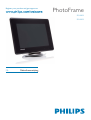 1
1
-
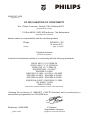 2
2
-
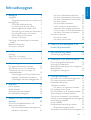 3
3
-
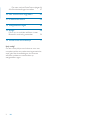 4
4
-
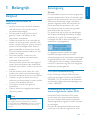 5
5
-
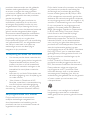 6
6
-
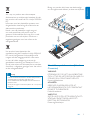 7
7
-
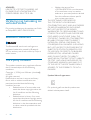 8
8
-
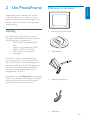 9
9
-
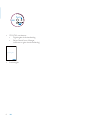 10
10
-
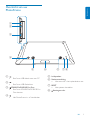 11
11
-
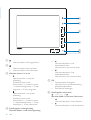 12
12
-
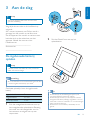 13
13
-
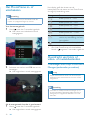 14
14
-
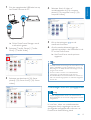 15
15
-
 16
16
-
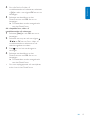 17
17
-
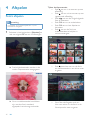 18
18
-
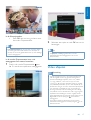 19
19
-
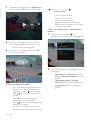 20
20
-
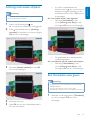 21
21
-
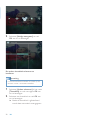 22
22
-
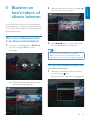 23
23
-
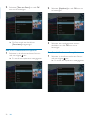 24
24
-
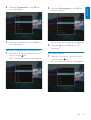 25
25
-
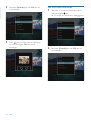 26
26
-
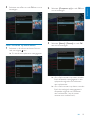 27
27
-
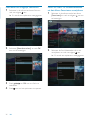 28
28
-
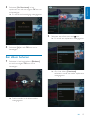 29
29
-
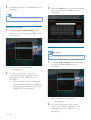 30
30
-
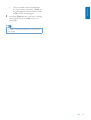 31
31
-
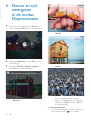 32
32
-
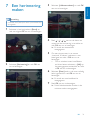 33
33
-
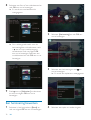 34
34
-
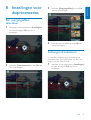 35
35
-
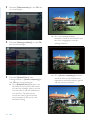 36
36
-
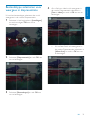 37
37
-
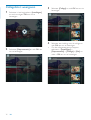 38
38
-
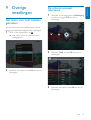 39
39
-
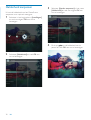 40
40
-
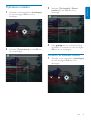 41
41
-
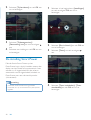 42
42
-
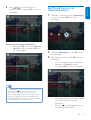 43
43
-
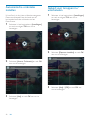 44
44
-
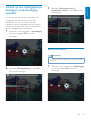 45
45
-
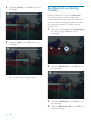 46
46
-
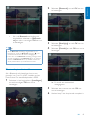 47
47
-
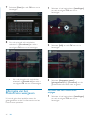 48
48
-
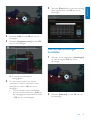 49
49
-
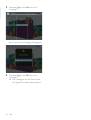 50
50
-
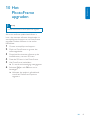 51
51
-
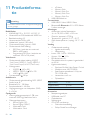 52
52
-
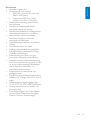 53
53
-
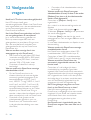 54
54
-
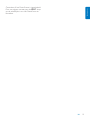 55
55
-
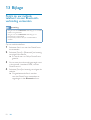 56
56
-
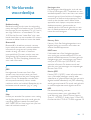 57
57
-
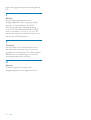 58
58
-
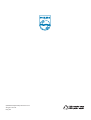 59
59
Philips SPH8008/10 Handleiding
- Categorie
- Digitale fotolijsten
- Type
- Handleiding
- Deze handleiding is ook geschikt voor
Gerelateerde papieren
-
Philips SPF1017/00 Snelstartgids
-
Philips SPF1307/10 Snelstartgids
-
Philips SPH8208/10 Snelstartgids
-
Philips SPF1307/10 Handleiding
-
Philips SPF4610 Handleiding
-
Philips SPF1017/00 Handleiding
-
Philips SPF1017/10 Snelstartgids
-
Philips SPF5208/10 Handleiding
-
Philips 8FF3CDW/00 Handleiding
-
Philips SPF2047/10 Snelstartgids